其实现代浏览器大多都支持文本框尺寸调节功能,绝大多数情况下却没有自动适应来得爽快,在网络上发现一方法比较简单的实现文本框高度自适应,于是封装了这个函数,准备以后应用到项目中。
源代码:
23:03文章更新:
感谢alucelx同学再次给力的帮助,大大简化了方法,更新代码为0.2版本,同时解决了兼容Opera浏览器,至此全兼容IE6+与现代浏览器!
在线演示: http://demo.jb51.net/js/2011/autoArea/index.htm
autoTextarea.js
/**
* 文本框根据输入内容自适应高度
* @author tang bin
* @version 0.3
* @see http://www.planeart.cn/?p=1489
* @param {HTMLElement} 输入框元素
* @param {Number} 设置光标与输入框保持的距离(默认20)
* @param {Number} 设置最大高度(可选)
*/
var autoTextarea = function (elem, extra, maxHeight) {
extra = extra || 20;
var isFirefox = !!document.getBoxObjectFor || 'mozInnerScreenX' in window,
isOpera = !!window.opera && !!window.opera.toString().indexOf('Opera'),
addEvent = function (type, callback) {
elem.addEventListener ?
elem.addEventListener(type, callback, false) :
elem.attachEvent('on' + type, callback);
},
getStyle = elem.currentStyle ? function (name) {
var val = elem.currentStyle[name];
if (name === 'height' && val.search(/px/i) !== 1) {
var rect = elem.getBoundingClientRect();
return rect.bottom - rect.top -
parseFloat(getStyle('paddingTop')) -
parseFloat(getStyle('paddingBottom')) + 'px';
};
return val;
} : function (name) {
return getComputedStyle(elem, null)[name];
},
minHeight = parseFloat(getStyle('height'));
elem.style.maxHeight = elem.style.resize = 'none';
var change = function () {
var scrollTop, height,
padding = 0,
style = elem.style;
if (elem._length === elem.value.length) return;
elem._length = elem.value.length;
if (!isFirefox && !isOpera) {
padding = parseInt(getStyle('paddingTop')) + parseInt(getStyle('paddingBottom'));
};
scrollTop = document.body.scrollTop || document.documentElement.scrollTop;
elem.style.height = minHeight + 'px';
if (elem.scrollHeight > minHeight) {
if (maxHeight && elem.scrollHeight > maxHeight) {
height = maxHeight - padding;
style.overflowY = 'auto';
} else {
height = elem.scrollHeight - padding;
style.overflowY = 'hidden';
};
style.height = height + extra + 'px';
scrollTop += parseInt(style.height) - elem.currHeight;
document.body.scrollTop = scrollTop;
document.documentElement.scrollTop = scrollTop;
elem.currHeight = parseInt(style.height);
};
};
addEvent('propertychange', change);
addEvent('input', change);
addEvent('focus', change);
change();
};
测试代码:
<script> <BR>var text = document.getElementById("textarea"), <BR>tip = '想写点什么..'; <BR>autoTextarea(text);// 调用 <BR>text.value = tip; <BR>text.onfocus = function () { <BR>if (text.value === tip) text.value = ''; <BR>}; <BR>text.onblur = function () { <BR>if (text.value === '') text.value = tip; <BR>}; <BR></script>
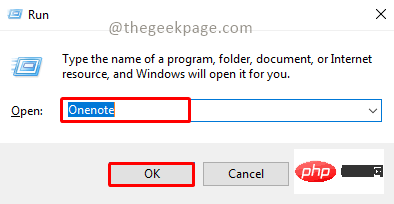 OneNote如何设置图片为背景May 14, 2023 am 11:16 AM
OneNote如何设置图片为背景May 14, 2023 am 11:16 AMOnenote是Microsoft提供的最好的笔记工具之一。结合Outlook和MSTeams,Onenote可以成为提高工作和个人创意工作效率的强大组合。我们必须以不同的格式做笔记,这可能不仅仅是把事情写下来。有时我们需要从不同来源复制图像并在日常工作中进行一些编辑。如果知道如何应用更改,则粘贴在Onenote上的图像可以发挥很大作用。您在使用Onenote时是否遇到过粘贴在Onenote上的图像无法让您轻松工作的问题?本文将着眼于在Onenote上有效地使用图像。我们可
 如何隐藏文本直到在 Powerpoint 中单击Apr 14, 2023 pm 04:40 PM
如何隐藏文本直到在 Powerpoint 中单击Apr 14, 2023 pm 04:40 PM如何在 PowerPoint 中的任何点击之前隐藏文本如果您希望在单击 PowerPoint 幻灯片上的任意位置时显示文本,那么设置起来既快速又容易。要在 PowerPoint 中单击任何按钮之前隐藏文本:打开您的 PowerPoint 文档,然后单击“插入 ”菜单。单击新幻灯片。选择空白或其他预设之一。仍然在插入菜单中,单击文本框。在幻灯片上拖出一个文本框。单击文本框并输入您
 如何在 Word 中制作日历Apr 25, 2023 pm 02:34 PM
如何在 Word 中制作日历Apr 25, 2023 pm 02:34 PM如何使用表格在Word中制作日历如果您想创建一个完全符合您的规范的日历,您可以使用Word中的表格从头开始做所有事情。这使您可以为日历设计所需的确切布局。在Word中使用表格创建日历:打开一个新的Word文档。按Enter几次,将光标向下移动到页面。单击插入 菜单。在功能区中,单击表格图标。单击并按住左上角的方块并拖出一个7×6的表格。在第一行填写星期几。使用另一个日历作为参考填写月份中的日期。突出显示当前月份之外的任何日期。在主菜单中,单击文本颜色图标并选择灰色。对当前月份以
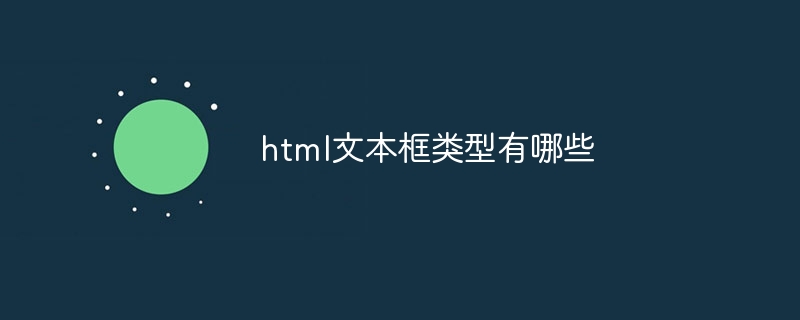 html文本框类型有哪些Oct 12, 2023 pm 05:38 PM
html文本框类型有哪些Oct 12, 2023 pm 05:38 PMhtml文本框类型有单行文本框、密码文本框、数字文本框、日期文本框、时间文本框、文件上传文本框、多行文本框等等。详细介绍:1、单行文本框是最常见的文本框类型,用于接受单行文本输入,用户可以在文本框中输入任意文本,例如用户名、密码、电子邮件地址等;2、密码文本框用于接受密码输入,用户在输入密码时,文本框中的内容会被隐藏,以保护用户的隐私;3、数字文本框等等。
 如何在HTML文本框中添加换行符?Sep 04, 2023 am 11:05 AM
如何在HTML文本框中添加换行符?Sep 04, 2023 am 11:05 AM要向HTML文本区域添加换行符,我们可以使用HTML换行符标签在任意位置插入换行符。或者,我们也可以使用CSS属性“white-space:pre-wrap”自动为文本添加换行符。当在文本区域中显示预先格式化的文本时,这特别有用。因此,我们来讨论一下添加换行符的方法。方法在HTML中创建一个文本区域并为其分配一个id。创建一个按钮,单击该按钮将使用换行符分割文本区域的文本。现在创建将文本分成换行符的函数。该函数的代码为-functionreplacePeriodsWithLineBreaks()
 如何编写HTML滚动条文本框代码Feb 19, 2024 pm 07:38 PM
如何编写HTML滚动条文本框代码Feb 19, 2024 pm 07:38 PM标题:如何编写带滚动条的HTML文本框代码HTML中的文本框是常用的用户输入控件之一,在某些情况下,文本内容过长时会导致文本框显示不完整。这时,我们可以通过添加滚动条来让文本框支持滚动查看。本文将详细介绍如何编写带滚动条效果的HTML文本框代码,并给出具体的代码示例。一、使用textarea元素创建文本框在HTML中,我们使用textarea元素来创建文本框
 文本框边框怎么设置颜色Jul 28, 2023 am 10:08 AM
文本框边框怎么设置颜色Jul 28, 2023 am 10:08 AM设置文本框边框颜色的方法:1、选中要添加边框的文本或段落;2、在“开始”选项卡的“段落”或“字体”组中,单击“边框”按钮;3、从下拉菜单中选择一个边框样式;4、单击“边框颜色”按钮,在弹出的菜单中选择您想要的颜色;5、单击“确定”按钮以应用边框样式和颜色。
 html怎么对齐文本框Mar 27, 2024 pm 04:33 PM
html怎么对齐文本框Mar 27, 2024 pm 04:33 PMhtml对齐文本框的方法:1、文本对齐;2、使用Flexbox布局对齐;3、使用Grid布局对齐;4、使用margin或position进行微调。


熱AI工具

Undresser.AI Undress
人工智慧驅動的應用程序,用於創建逼真的裸體照片

AI Clothes Remover
用於從照片中去除衣服的線上人工智慧工具。

Undress AI Tool
免費脫衣圖片

Clothoff.io
AI脫衣器

AI Hentai Generator
免費產生 AI 無盡。

熱門文章

熱工具

Safe Exam Browser
Safe Exam Browser是一個安全的瀏覽器環境,安全地進行線上考試。該軟體將任何電腦變成一個安全的工作站。它控制對任何實用工具的訪問,並防止學生使用未經授權的資源。

SublimeText3 Linux新版
SublimeText3 Linux最新版

SublimeText3漢化版
中文版,非常好用

記事本++7.3.1
好用且免費的程式碼編輯器

SublimeText3 Mac版
神級程式碼編輯軟體(SublimeText3)





